5 manieren om verwijderde tekstberichten op iPhone te herstellen
Gewoonlijk hebben we allemaal de neiging om van tijd tot tijd ongewenste berichten op te ruimen om opslagruimte vrijmaken op onze iPhone. En soms worden we geconfronteerd met het per ongeluk verwijderen van berichten of andere gegevens, of het nu is vanwege het onbedoeld verwijderen van belangrijke berichten en rommel terwijl we proberen ruimte vrij te maken, of andere problemen zoals mislukte iOS-update, iOS-firmwarecrash, malware-aanval en apparaatschade. Daarbij wordt het herstellen van de verwijderde sms-berichten van de iPhone noodzakelijk.
Dus, vind je sms-berichten op je iPhone die ontbreken of heb je per ongeluk sms-berichten op je iPhone verwijderd?
Houd je overhemden aan! Je kunt het repareren! Maar onthoud: hoe eerder, hoe beter het resultaat. Anders zie je deze verwijderde sms-berichten nooit meer terug.
- Oplossing 1: herstellen van iPhone
- Oplossing 2: selectief herstellen via iTunes-back-up
- Oplossing 3: herstellen met Apple Services
- Oplossing 4: neem contact op met uw telefoonaanbieder om te herstellen
- Welke oplossing te kiezen?
- Tip 1: Druk de herstelde iPhone-tekstberichten rechtstreeks af
- Tip 2: Maak regelmatig een back-up van de iPhone om gegevensverlies te voorkomen
Oplossing 1: Hoe verwijderde tekstberichten op iPhone te herstellen
DrFoneTool – Gegevensherstel (iOS) is een professional iPhone-herstelsoftware die u vertelt hoe u verwijderde berichten op uw iPhone kunt ophalen. Het biedt u drie opties om verwijderde sms-berichten te herstellen: herstel berichten rechtstreeks op de iPhone en extraheer iPhone-berichten uit iTunes-back-up.

DrFoneTool – Gegevensherstel (iOS)
‘s Werelds eerste iPhone- en iPad-software voor gegevensherstel
- Geef drie manieren om iPhone-gegevens te herstellen.
- Scan iOS-apparaten om foto’s, video’s, contacten, berichten, notities, enz. te herstellen.
- Extraheer en bekijk alle inhoud in back-upbestanden van iCloud / iTunes.
- Herstel selectief wat u wilt van iCloud/iTunes-back-up naar uw apparaat of computer.
- Compatibel met de nieuwste iPhone-modellen.
- Om verwijderde sms-berichten rechtstreeks van de iPhone te herstellen, sluit u eerst uw iPhone aan op uw computer.
- Start vervolgens het programma en klik op ‘Data Recovery’. Kies ‘Herstellen van iOS-apparaat’ in het zijmenu aan de rechterkant.

Selecteer de optie Berichten om te herstellen - Vink ‘Berichten en bijlagen’ aan en klik op de knop ‘Start scannen’ die in het venster verschijnt om uw iPhone te scannen.

iPhone verwijderde berichten gedetecteerd met andere gegevens - Wanneer de scan is voltooid, kunt u ‘Berichten’ en ‘Berichtbijlagen’ kiezen om alle gevonden sms-berichten één voor één te bekijken.
- Herstel vervolgens selectief de items die u nodig hebt op uw computer of apparaat.
Keuze van de redactie:
Oplossing 2: herstel selectief verwijderde berichten op iPhone via iTunes Backup
Als je ooit een back-up van je iPhone hebt gemaakt in iTunes voordat je de sms-berichten hebt verwijderd, kunnen we DrFoneTool – Data Recovery (iOS) gebruiken om het iTunes-back-upbestand te analyseren en de verwijderde sms-berichten gemakkelijk op te halen. Met deze functie kunt u selectief tekstberichten extraheren, zodat u dat niet hoeft te doen herstel je iPhone met iTunes.
- Kies de herstelmodus van ‘Herstellen van iTunes-back-upbestand’ van DrFoneTool – Data Recovery (iOS) tool.
- Selecteer vervolgens de back-up waarvan u sms-berichten wilt herstellen in de lijst en klik op de knop ‘Start scannen’ om de back-upinhoud uit te pakken.
- Alle back-upbestanden die op uw computer aanwezig zijn, zijn beschikbaar voor extractie.

Herstel verwijderde berichten van iTunes-back-up - De scan duurt slechts enkele seconden. Daarna kunt u berichten bekijken en herstellen in het menu ‘Berichten’ en ‘Berichtbijlagen’.
- Herstel de geselecteerde berichten naar uw computer of iPhone.

Keuze van de redactie:
Oplossing 3: herstel verwijderde tekstberichten op iPhone met Apple Services
Hoewel de standaardmanieren voor het herstellen van verwijderde sms-berichten van de iPhone beschikbaar zijn, weten de meeste mensen ze nauwelijks allemaal. Als u een iPhone-back-up op iTunes of iCloud hebt gemaakt, kunt u eenvoudig iPhone-sms-herstel uitvoeren vanaf die back-up. Elke keer dat u de iPhone met uw computer synchroniseert, wordt er een back-up gemaakt als de automatische synchronisatie met iTunes is ingeschakeld.
Herstel alle verwijderde berichten op iPhone met iTunes
iPhone SMS-herstel is alleen mogelijk als u al een iPhone-back-up hebt gemaakt. Als u niet regelmatig een back-up van uw iPhone-gegevens maakt, is deze methode misschien niet de beste manier. Zoals u weet, heeft elke standaardmanier bepaalde beperkingen. Tenzij aan de voorwaarden is voldaan, kunt u er niet het beste uit halen.
Hier zijn enkele vereisten/waarschuwingen waarmee u rekening moet houden wanneer u verwijderde sms-berichten op de iPhone wilt herstellen met behulp van iTunes-back-up.
- Het nadeel van het herstellen van verwijderde berichten op de iPhone in dit proces is dat het alle bestaande bestanden op je iPhone zal overschrijven, inclusief oude berichten.
- Het kan verwijderde iPhone-berichten niet selectief herstellen, omdat de volledige back-up op uw iPhone wordt hersteld.
- U moet upgraden naar de nieuwste versie van iTunes voordat u de gegevens kunt ophalen, anders krijgt u mogelijk verschillende onbekende fouten.
- Gebruik dezelfde computer waarmee uw iPhone is gesynchroniseerd en die een back-up heeft op iTunes.
- Maak geen verbinding met iTunes direct nadat u weet dat berichten zijn verwijderd, schakel eerst de automatische synchronisatie van iTunes uit op uw computer en kies vervolgens voor het terugzetten van een back-up op uw iPhone.
Laten we nu het gedetailleerde proces ontdekken van het herstellen van verwijderde berichten op de iPhone van iTunes:
- Start de meest recente iTunes-versie op uw computer en sluit uw iPhone aan. Kies nu uw iPhone’ in de iTunes-interface.
- Klik vervolgens op het tabblad ‘Samenvatting’ en vervolgens op de knop ‘Back-up herstellen’. U moet het relevante back-upbestand uit het pop-upbericht kiezen en op ‘Herstellen’ tikken om uw selectie te bevestigen.
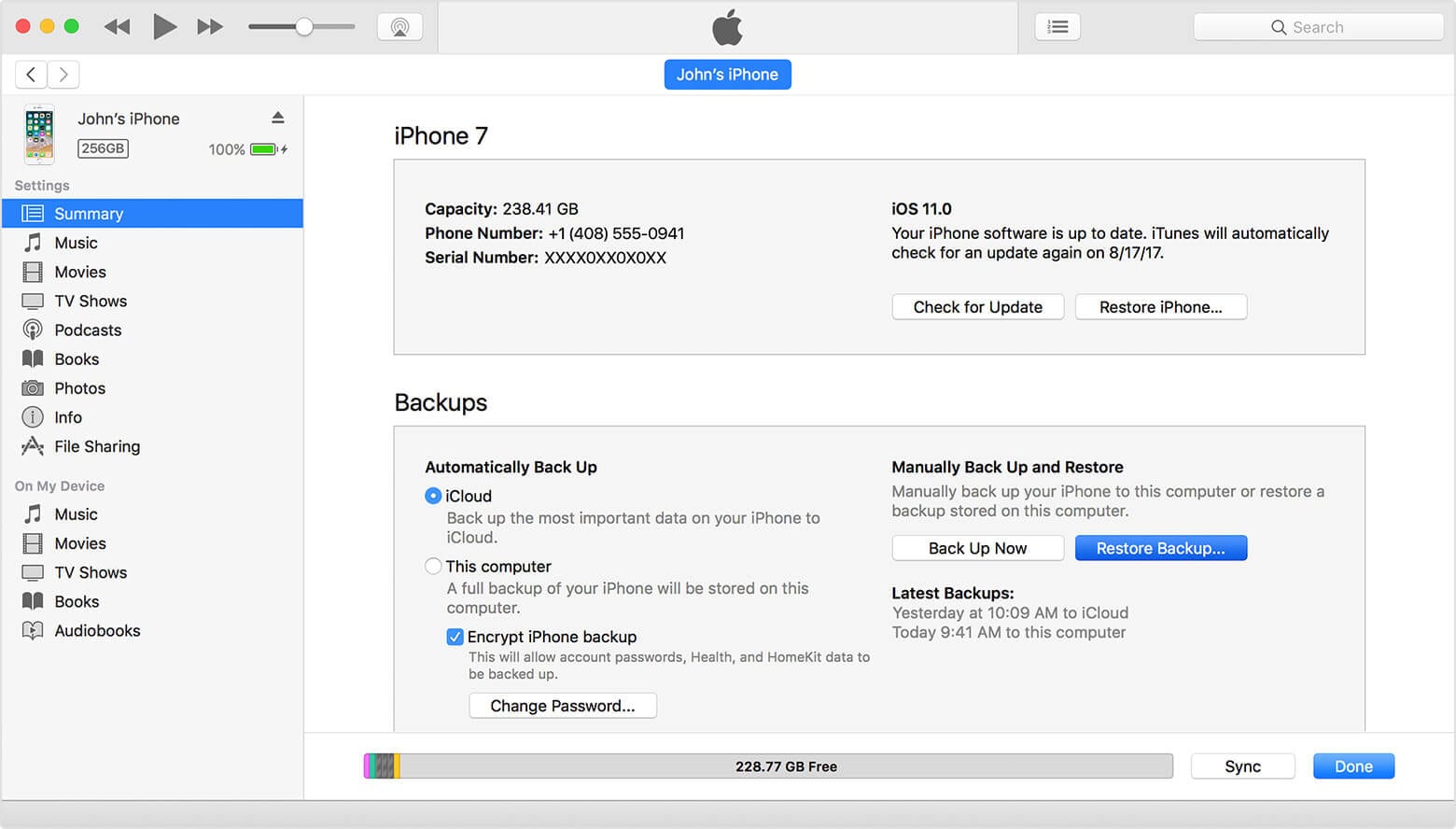
iPhone SMS-herstel met iTunes - Nadat het herstel van verwijderde sms-berichten op de iPhone is voltooid, zijn de sms-berichten tot uw laatste back-up zichtbaar op uw iPhone.
Herstel alle verwijderde berichten op iPhone met iCloud
Als u een back-up van uw iPhone-sms-berichten naar iCloud hebt gemaakt, kunt u zonder problemen verwijderde sms-berichten op de iPhone van iCloud-back-bestanden herstellen.
Hier zijn bepaalde beperkingen waarmee u rekening moet houden:
- Selectief herstel van verwijderde berichten op de iPhone is onmogelijk, omdat de volledige back-up van het apparaat wordt hersteld. Het zal zelfs ongewenste gegevens herstellen waarmee u de ruimte op uw apparaat misschien niet wilt verstoppen.
- Zorg voor een sterke Wi-Fi-verbinding op uw iPhone om iPhone SMS-herstel uit te voeren. Een fluctuerende internetverbinding zou het herstelproces verhinderen en u kunt de sms-berichten en gegevens voor altijd kwijtraken.
- Gebruik dezelfde Apple-inloggegevens die u hebt gebruikt om de iCloud-back-up te maken. Als u een ander iCloud-account gebruikt, is het niet mogelijk om uw sms-berichten terug te krijgen.
Hier is de stapsgewijze handleiding om verwijderde sms-berichten van de iPhone te herstellen via een iCloud-back-up:
- Ga eerst naar ‘Instellingen’ op je iPhone en tik vervolgens op het gedeelte ‘Algemeen’.
- Druk daarna op de knop ‘Reset’ en kies ‘Wis alle inhoud en instellingen’.
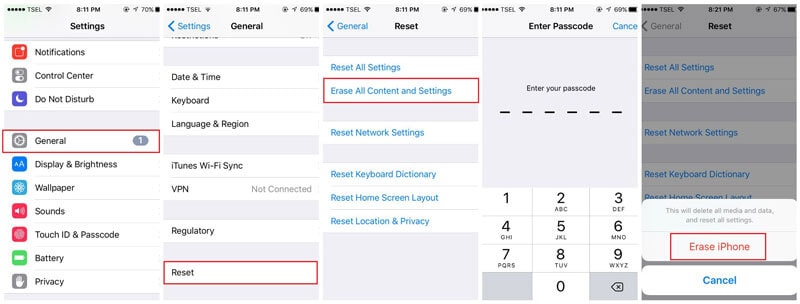
Wis iPhone om verwijderde berichten te herstellen - Laat uw apparaat opnieuw opstarten en wanneer u het scherm ‘Apps en gegevens’ bereikt, tikt u op de optie ‘Herstellen vanuit iCloud-back-up’.
- U wordt gevraagd om in te loggen op uw ‘iCloud’-account. Doe dat en selecteer ‘Back-up kiezen’. Bevestig indien nodig uw keuze. Het is essentieel voor iPhone SMS-herstel. Het herstelproces begint kort daarna.
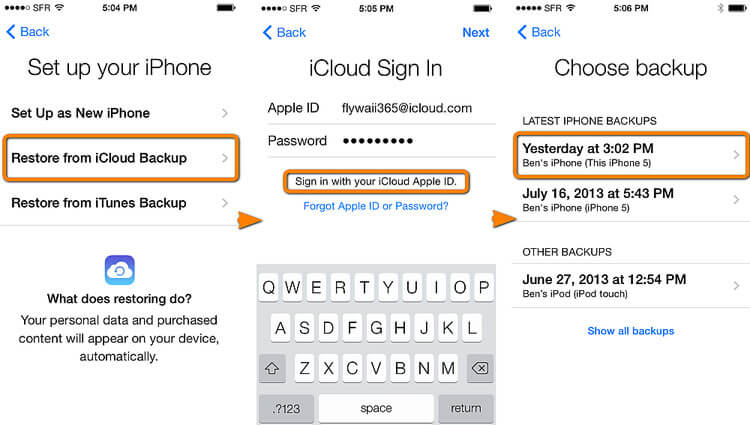
Herstel laatste iCloud-back-up
Keuze van de redactie:
Oplossing 4: neem contact op met uw telefoonaanbieder om verwijderde tekstberichten op iPhone te herstellen
Als je verwijderde sms-berichten op de iPhone nog steeds niet kunt herstellen, neem dan contact op met je mobiele provider of provider. Meestal hebben een paar providers de sms-berichten op hun server en kunnen ze u helpen deze te herstellen. Bel ze en ontdek of iPhone-sms-herstel mogelijk is.
Als ze de herstelservice bieden, kunt u deze terughalen op uw iPhone. Als uw serviceprovider de faciliteit niet dekt, moet u mogelijk op zoek naar een alternatief.
Welke oplossing u moet kiezen om verwijderde tekstberichten op iPhone te herstellen
Er zijn veel oplossingen om verwijderde sms-berichten op de iPhone te herstellen, en ze werken elk alleen goed in een specifiek herstelscenario.
Kiezen voor de meest geschikte oplossing is de sleutel tot succes van berichtherstel in een korte periode.
| oplossing | Toepasselijk scenario | Herstelbereik | Bestaande iPhone-berichten | Betrouwbaarheid |
|---|---|---|---|---|
| Herstel van iPhone-geheugen | ||||
| Selectief herstel van iTunes | ||||
| Selectief herstel van iCloud | ||||
| Herstel met Apple Services | ||||
| Herstel met Carrier Services |
Tip 1: Druk de herstelde iPhone-tekstberichten rechtstreeks af
Als u uw iPhone-tekstberichten wilt afdrukken, kunt u met de DrFoneTool-toolkit – iPhone Data Recovery dit rechtstreeks doen zonder ze te exporteren. U kunt ervoor kiezen om de sms op uw iPhone af te drukken, of in uw iTunes- of iCloud-back-upbestanden. Het is een werk met één klik.
Herstelde iPhone-berichten afdrukken
- Wanneer de scan is voltooid, kunt u een voorbeeld van het scanresultaat bekijken.
- Er is een afdrukpictogram in de rechterbovenhoek, dat speciaal is ontworpen voor het afdrukken van tekstberichten.

- Klik op het print-icoon en je ziet het voorbeeldbestand als volgt. U kunt de breedte en hoogte, en de grootte van het woord aanpassen.
- Als alles klaar is, kunt u op het printerpictogram in de linkerbovenhoek klikken om het afdrukken te starten.
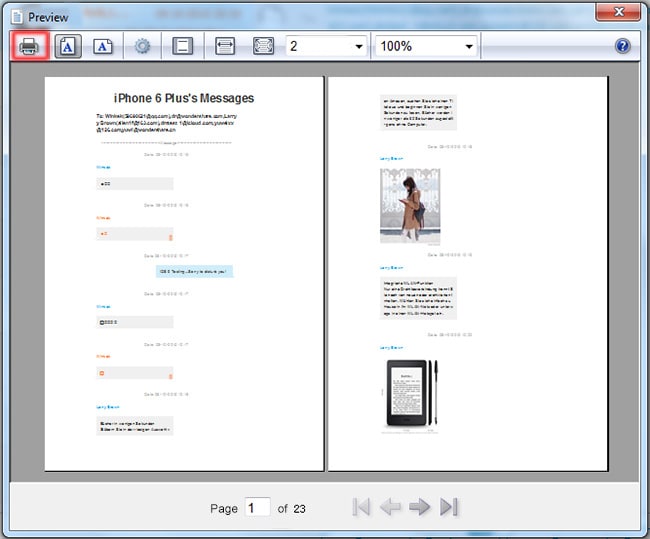
- Dit maakt het afdrukken van sms-berichten op de iPhone vrij eenvoudig. Is het niet?
Tip 2: Maak regelmatig een back-up van iPhone-tekstberichten om gegevensverlies te voorkomen
We zullen! Als het gaat om back-up van iPhone-sms-berichten, raden we u aan om voor DrFoneTool – Telefoon back-up, in plaats van tevergeefs van het kastje naar de muur te rennen. Het beste van deze uitzonderlijke tool is dat het uw oude gegevens niet overschrijft en de verwijderde berichten van de iPhone vanaf uw pc kan herstellen. Het proces kost niet veel tijd en kan contacten en sms-berichten naar uw computer exporteren. U kunt zelfs een back-up maken van uw WhatsApp berichten, notities, kalenders, oproeplogboeken, Safari-bladwijzers, enz. naar pc.

DrFoneTool – Telefoon back-up
Een betrouwbare oplossing voor het maken van back-ups en het selectief herstellen van sms-berichten op de iPhone
- Maak met één klik een back-up van uw iPhone/iPad op uw pc.
- Geen gegevens verloren tijdens het maken van een back-up of het herstellen van verwijderde sms-berichten op de iPhone samen met andere gegevens.
- Bekijk een voorbeeld van en herstel de back-upgegevens naar iOS-apparaten.
- Ondersteun alle iOS-apparaten, zelfs de iDevices die op de nieuwste iOS-versie draaien.
- Maak een back-up en herstel uw volledige of geselecteerde gegevens naar iOS-apparaten.
Keuze van de redactie:
Laatste opmerkingen
Na het doornemen van het artikel is het duidelijk dat u moet vertrouwen op betrouwbare software die u op alle mogelijke manieren kan helpen. Hier komt DrFoneTool – Data Recovery (iOS) voor uw redding. Omdat het een eenvoudig te bedienen oplossing is, kunt u veel tijd, geld en natuurlijk het vervelende probleem van het herstellen van verwijderde sms-berichten op de iPhone besparen. Bovendien kunt u meer ontdekken vanuit de Wondershare-videocommunity.

